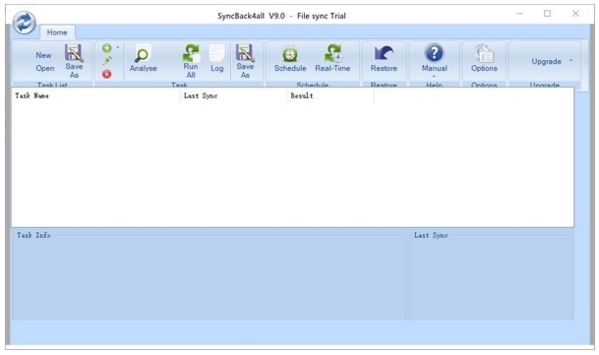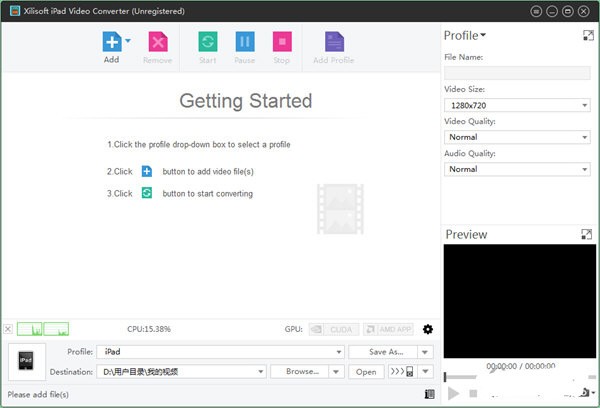Visio2021下载|Visio2021专业版 最新正式版下载
Visio2021是一款流程图制作软件,知识兔可以帮助进行流程图的制作,在软件中为用户分享了非常多的流程图模板,通过使用模板,快速的进行流程图框架的搭建,然后知识兔整理自己的思路,制作出一个完整的发散思路的流程图,提高用户的工作效率。通过流程图的规划,知识兔可以让你顺利的安排任务,有条不紊的完成任务。
软件功能
1、轻松创建专业流程图
借助熟悉的 Office 体验,通过 Visio 可以轻松直观地创建流程图、网络图、组织结构图、工程设计以及其他使用现代形状和模板的内容。
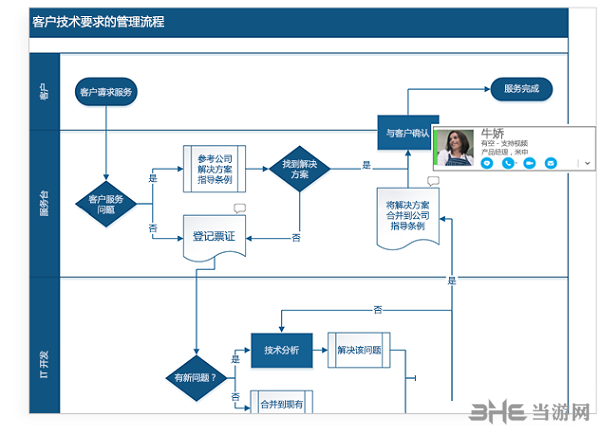
2、与他人协作并无缝共享流程图
通过 Visio 可以对图表进行协作,知识兔以包括所有利益相关者的见解。知识兔借助 Office 365*,现在多个团队成员可以同时在一个 Visio 图表上工作,知识兔从而减少额外的时间和精力。
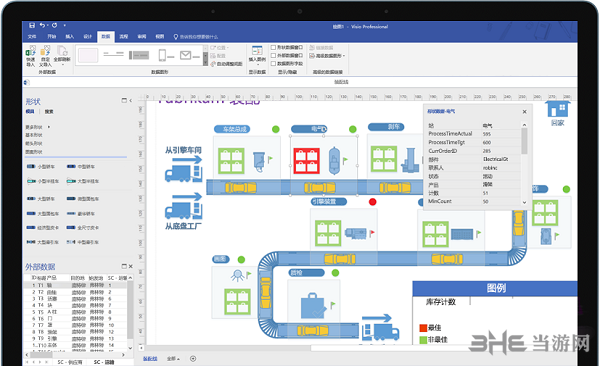
3、知识兔将流程图连接到实时数据以更快地做出决策
使用实际可视化对象传达实时数据。在 Visio 中或者利用 Office 365* 应用和服务,将形状和图表链接到常用源文件,并通过应用的形状格式设置,自动更新以反映基础数据更改。
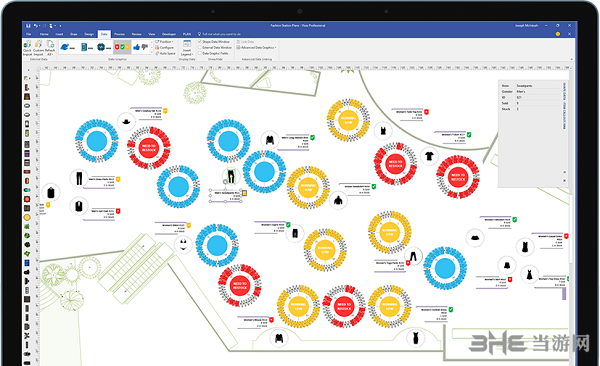
4、通过 Visio Online 在常用浏览器中创建和共享图表
重新创建流程图、映射 IT 网络、构建组织结构图或记录业务流程,Visio Online 有助于从任意位置可视化工作,知识兔帮助团队通过 Web 浏览器查看或评论图表。
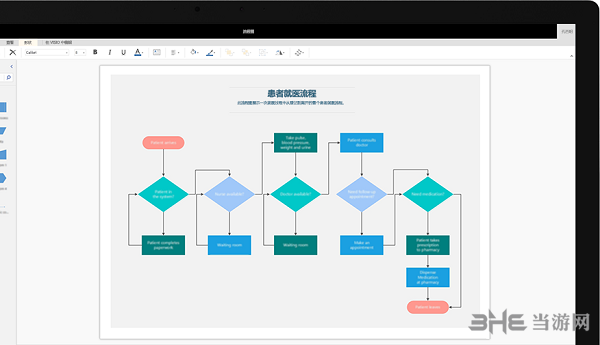
软件特色
1、实现图表的实用性
支持将复杂业务流程环境中实时数据的可视化,一目了然地把握整体情况。
包含用于绘制一般图表的基本几何形状、箭头形状、装饰和图形形状
2、操作简单,轻松入门
凭借熟悉的Office经验,可轻松执行常见的流程图绘制活动。
3、支持多人在整个流程中协作
通过skypeforbusiness等集成通信工具轻松进行协作。并支持语音、视频或聊天功能。通过浏览器,与组织中的所有人轻松共享图表以保持一致性。
快捷键说明
一、基础快捷键
Ctrl+O或Ctrl+F12或Ctrl+Alt+F2:显示“打开”对话框。
F12或Alt+F2:显示“另存为”对话框。
Alt+1:转到上一个文件夹()。
Alt+2:打开已打开文件夹的上一级文件夹(“上一级”按钮 )。
Alt+3:关闭对话框并打开 Web 搜索页(“搜索 Web”按钮 )。
Alt+4:删除所选文件夹或文件(“删除”按钮 )。
Alt+5:在打开的文件夹中创建新的子文件夹(“新建文件夹”按钮)。
Alt+6:在可用的文件夹视图之间切换(“视图”箭头 )。
Alt+7 或 Alt+L:显示“工具”菜单(“工具”按钮)。
SHIFT+F10 或 Application():显示所选项(如文件夹或文件)的快捷菜单。
Tab:在对话框中的选项或区域之间移动。
F4:根据插入点的位置,知识兔打开“查找范围”、“文件名”或“文件类型”列表。
Alt+I:打开“查找范围”列表。
F5:刷新文件列表。
二、程序窗口快捷键
Alt+F10:将 Visio 程序窗口最大化
Alt+F5:将已经最大化的 Visio 程序窗口还原为原始大小
Alt+Tab:切换到下一个程序窗口
Alt+Shift+Tab:切换到上一个程序窗口
三、绘图窗口快捷键
Ctrl+Tab或Ctrl+F6:在打开的绘图之间循环转移焦点
Ctrl+Shift+Tab或Ctrl+Shift+F6:按相反顺序在打开的绘图之间循环转移焦点
Alt+Enter:对于在其标题栏中带有图标的任何窗口(例如,模具窗口),显示该窗口的快捷菜单
Ctrl+F4:关闭活动的绘图窗口
Ctrl+F10:将活动的绘图窗口最大化
Ctrl+F5:将已经最大化的活动绘图窗口还原为原始大小
F6:在所有打开的模具、锚定窗口、任务窗格和绘图窗口之间循环转移焦点
Ctrl+Page Down 或 Ctrl+Alt+Tab:在绘图的页面(包括所有可见的标记贴)间循环转移焦点
Ctrl+Page Up 或 Ctrl+Alt+Shift+Tab:按相反顺序在绘图的页面间循环转移焦点
Ctrl+Alt+P:打开“重新排序页”对话框
Print Screen:将屏幕上的图片复制到剪贴板上
Alt+Print Screen:将所选窗口上的图片复制到剪贴板上
怎么调整画布大小
在软件中会分享一个默认的画布,用户的流程图将制作在画布上,但是有时候画布会太小,我们需要对画布的大小进行调整,下面小编为大家带来画布大小的调整方法介绍,感兴趣的用户快来看看吧。
打开“Visio ”,知识兔点击“设计”。
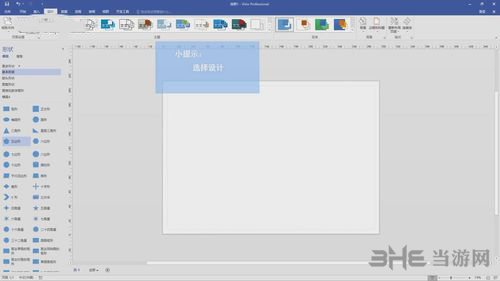
知识兔点击“页面设置右侧的小箭头”切换到页面尺寸选项卡。
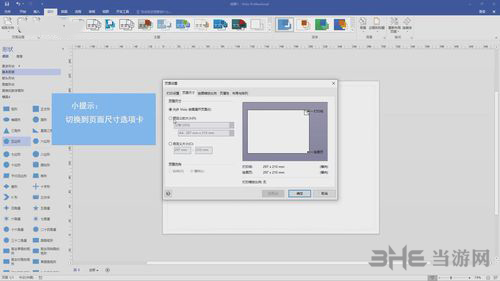
选择“预定义的大小”。
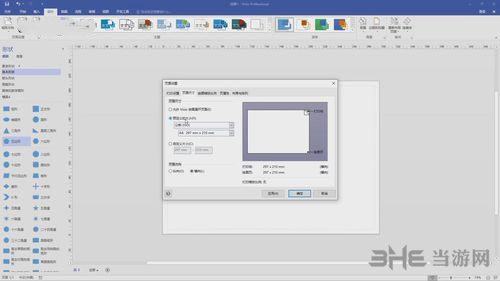
知识兔点击“右下角的确定按钮”。
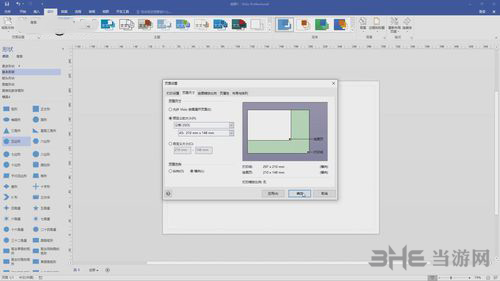
怎么画直线
在软件中我们在新建然后知识兔画直线的时候,会发现我们画出的线前端都会有箭头,那么我们怎么画出纯粹的直线呢?下面小编为大家带来对应的方法介绍,感兴趣的用户快来看看吧。
打开Visio 软件之后,会出现一个类似向导的页面选择空白文档
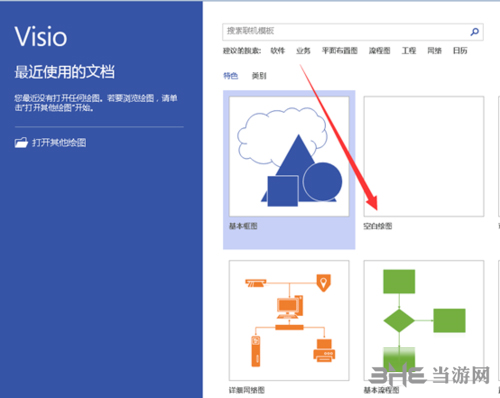
Visio 2021分享了画直线的功能,知识兔点击菜单栏—指针工具— 线条 如图
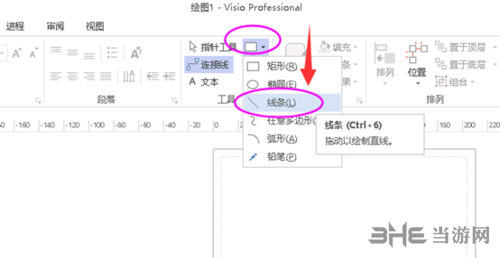
选择【线条】菜单或 ctrl+6 如下图就是直线
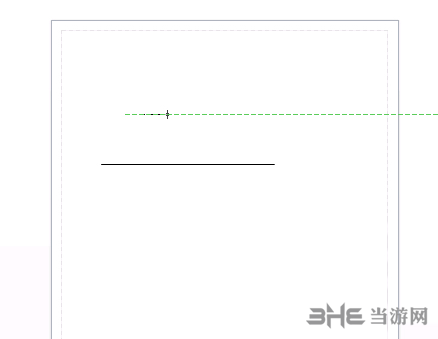
怎么导出图片
在我们完成流程图之后,知识兔可以对我们的流程图进行保存,我们甚至可以保存为图片格式,方便用户进行保存和浏览,下面小编为大家带来保存为图片的方法介绍,感兴趣的用户快来看看吧。
打开Visio 文档,知识兔选择一种模板如:“基本流程图”知识兔点击创建
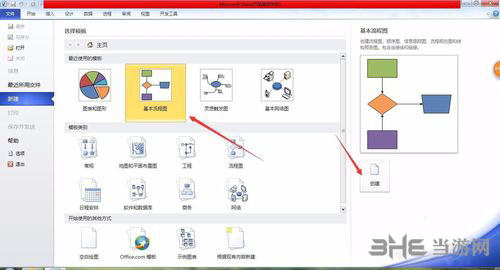
在图片里面做好一个想要做的流程,如图所示
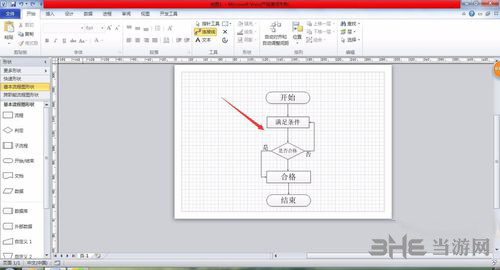
知识兔点击一下“文件”
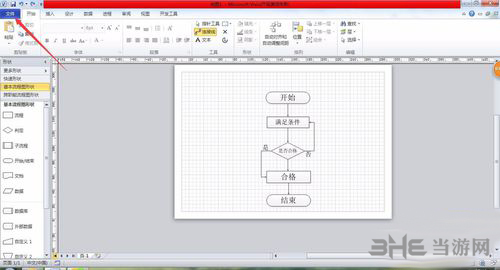
在文件里面有一个“另存为”知识兔点击一下
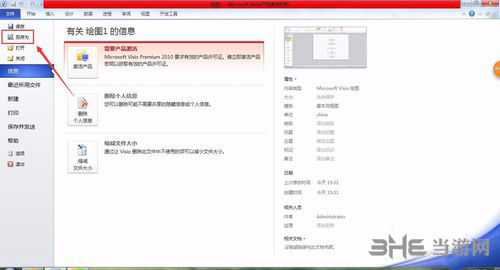
将文件取一个名称,然后知识兔在格式里面选择“JPG文件交换格式”
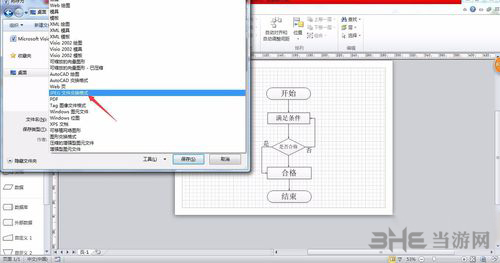
最后一步,知识兔点击保存,JPG输出选项为默认,直接知识兔点击“确定”Visio 文件就保存成图片了,在电脑桌面上知识兔双击图片就可以打开了
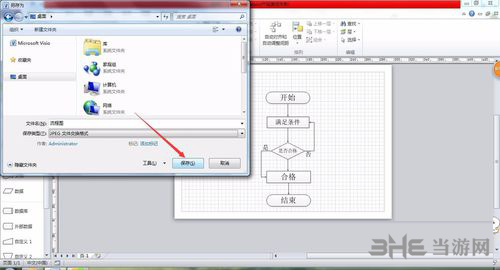
怎么画流程图
软件的主要功能就是画流程图,很多的用户不知道怎么通过软件进行流程图的制作,下面小编为大家带来对应的画法介绍,感兴趣的用户快来看看吧。
第一步在我们的电脑上面打开软件,知识兔点击空白绘图,如下图所示:
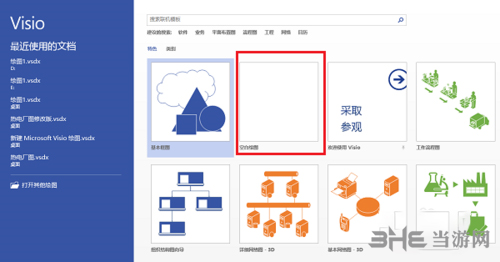
第二步进去Visio 2021之后,在形状下面知识兔点击更多形状,如下图所示:
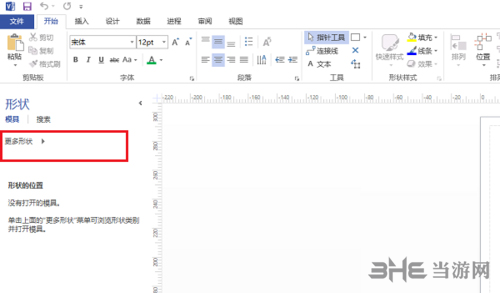
第三步知识兔点击更多形状->流程图,绘制一个基本的流程图需要基本流程图形状,混合流程图形状,箭头形状等,如下图所示:
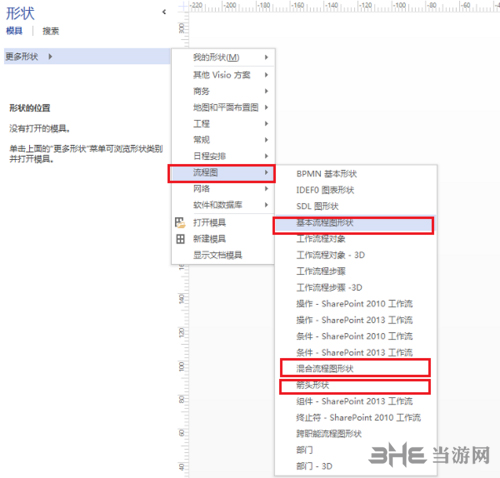
第四步知识兔点击之后,知识兔可以看到我们将基本流程图,混合流程图,箭头形状添加进来了,知识兔可以对图形进行拖动到画板上,如下图所示:
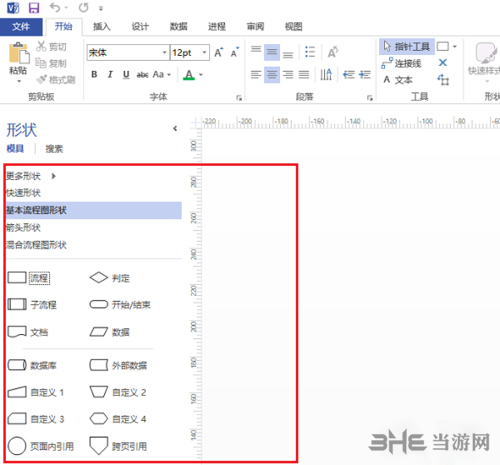
第五步根据我们绘制流程图的过程进行拖动形状,用连接线进行连接,知识兔可以设置连接线的线条样式,直线是否带箭头等,如下图所示:
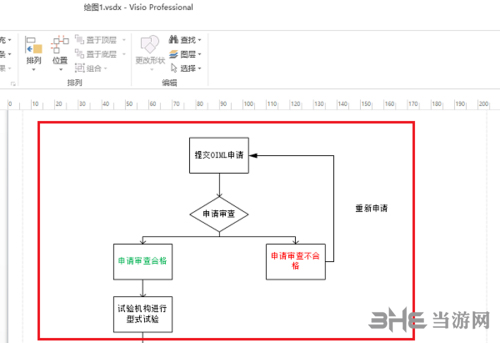
第六步拖动形状完成之后,用连接线进行连接,知识兔可以看到一个完整的流程图绘制完了,如下图所示:
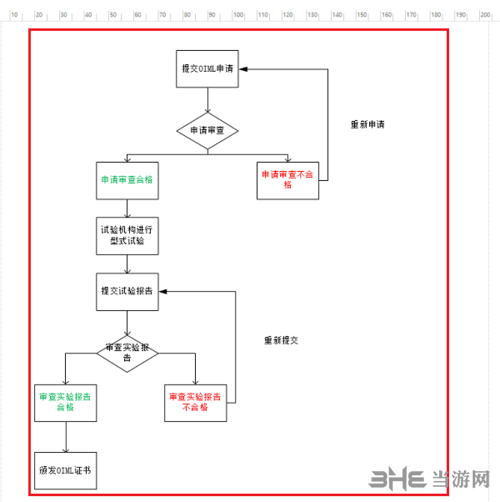
怎么添加连接点
在我们原来的图片上会有连接点,但是在我们制作一些比较大的流程图时,会发现图形上原本的连接点不够用,那怎么添加连接点呢?下面小编为大家带来添加的方法介绍。
首先在开始中找到连接点

visio增加连接点
其次,按住ctrl键,在想要添加的位置添加连接点,记住,一定要长按ctrl键。
奇怪的是,还是没有加上连接点。这时发现提示,知识兔打开视图的连接点选项框。
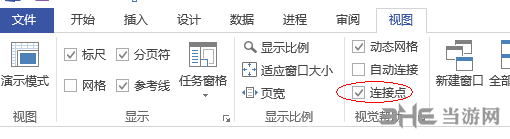
这时可以看到所画图形的所有连接点了,按住ctrl键,在想要添加的位置添加连接点,成功!!!
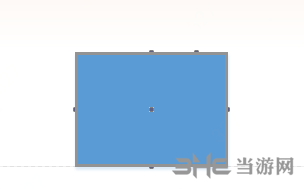
常见问题
1、Visio 画图文字不能修改怎么办?
首先检查选中的形状是否成组,即鼠标点一下结果好几个形状都被选中了。(或者选中后看右键菜单中的“形状-取消组合”命令是否是允许操作的状态)
2、如果知识兔形状成组了,那么
(1)如果知识兔你想为选中的整个成组对象设置文字的话,键入F2即可录入文字。
(2)如果知识兔你想为单独的某个形状设置文字的的话,(在整个成组对象被选中的前提下)需要再次单击那个对象,然后知识兔键入F2即可。
3、如果知识兔形状没有成组,那么尝试如下步骤:
(1)右键单击形状,弹出菜单中选择“格式-保护”;
(2)在弹出的“保护”对话框中,看“文本”是否被钩上,如是,将钩去掉;
(3)确定。
再检查知识兔双击形状是否可以进入文字修改状态。
4、Visio 如何转换成Word?
(1)打开电脑,进入桌面,知识兔打开Word文档,找到上方菜单栏的插入-对象知识兔点击插入对象。
(2)知识兔点击后弹出界面选择由文件创建,知识兔选择文件的路径。
(3)知识兔点击浏览后弹出对话框选择需要文件的路径插入文件。
( 4 )插入完成后知识兔点击确定。
( 5 )完成上面步骤后Visio 文件就成功的插入到了Word文档中,知识兔可以适当编辑后保存即可。
软件推荐
visio是一款非常好用的流程图软件,很多的用户经常使用,但是也有很多不错的流程图,下面小编为大家带来几款其他的流程图软件介绍,感兴趣的用户快来看看吧。
| 流程软件图软件推荐 | ||
 |
iauto流程图制作软件 | Iauto流程软件支持画线框图,各种业务流程图,思维节点图,网络架构图,BPMN图,UML图以及工艺流程图 |
 |
陌讯流程图设计器 | 陌讯流程图设计器是一款综合图示绘制软件,新颖小巧,功能强大,知识兔可以很方便的绘制各种专业的流程图、组织结构图、网络拓扑图、家具设计图、商业图表等。 |
 |
iMindMap 10 | 拥有强大的手绘功能,知识兔以及具有线条自由,收回等功能特点结合独特的自由形态的头脑风暴视图模式,知识兔帮助用户将自己的想法用思维导图的方式表达出来。 |
 |
visio2021破解版 | Visio 2021是一款实用且功能强大的流程图绘制软件,软件界面非常简单,Office软件界面的操作也是一样的,软件功能也非常强大和全面 |
 |
Draw.io流程图 | Draw.io Desktop是一款流程图绘制软件,在软件中可以进行流程图的创建,然后知识兔在此基础上对流程图进行一定的扩展和修改 |
下载仅供下载体验和测试学习,不得商用和正当使用。